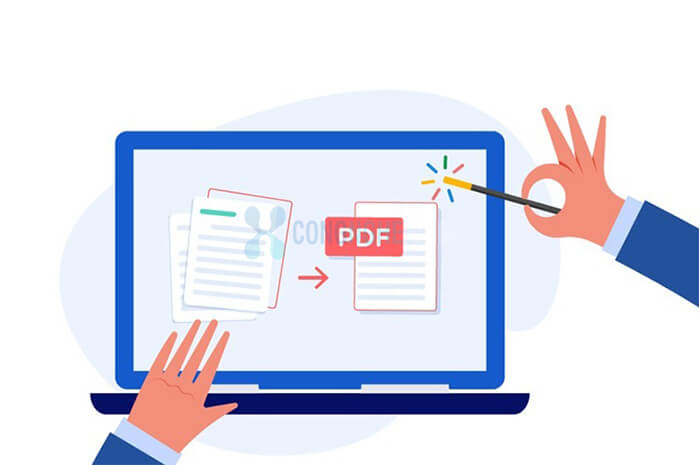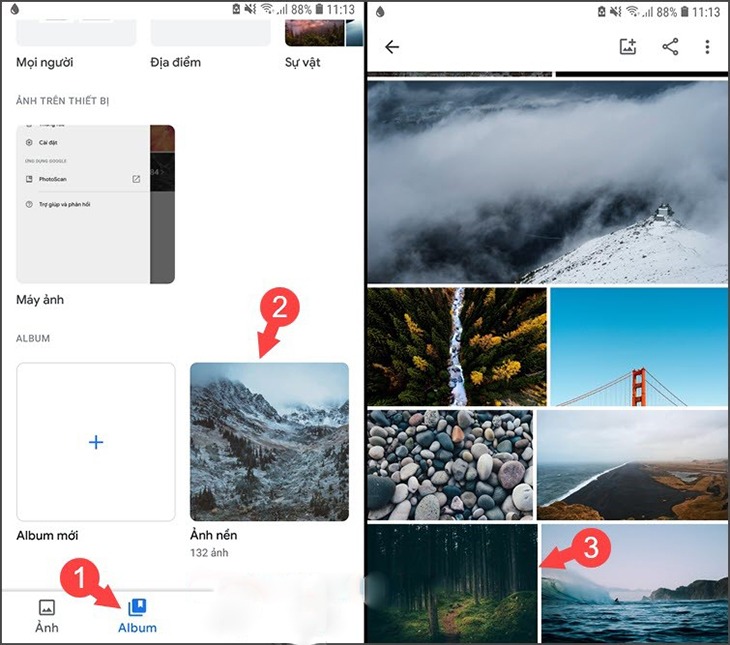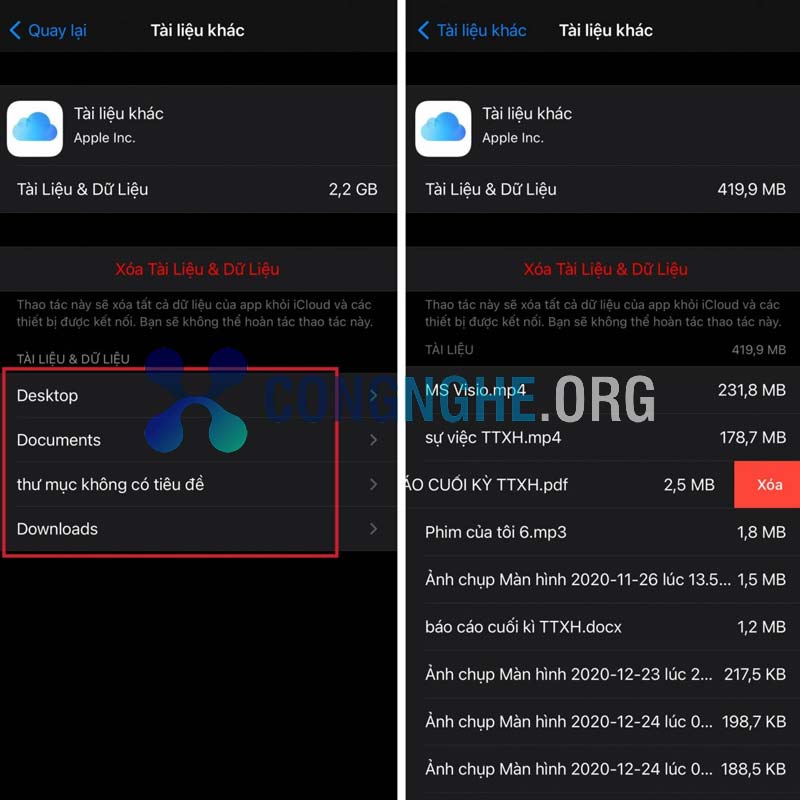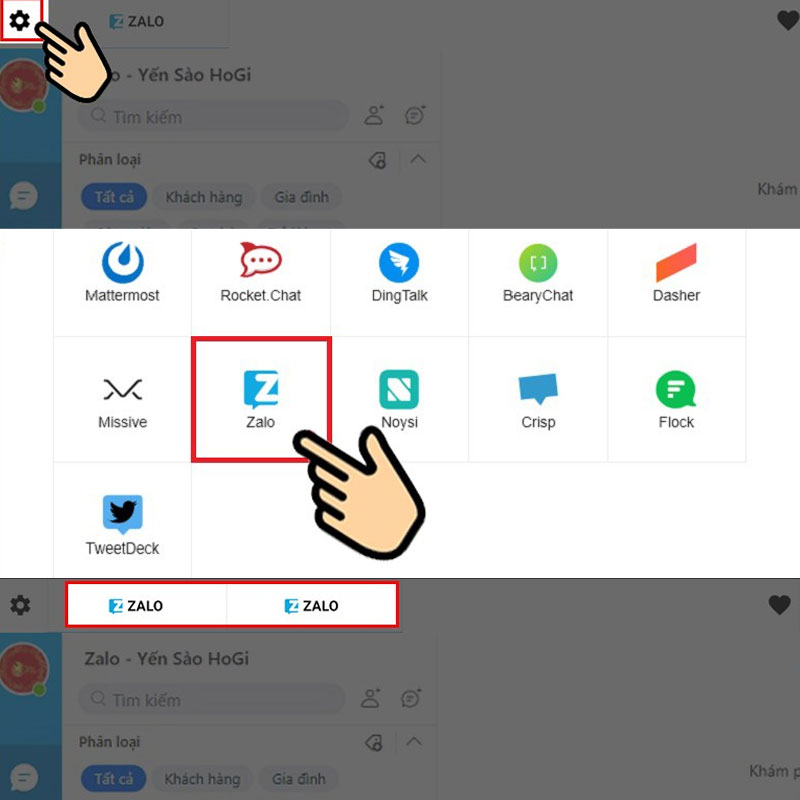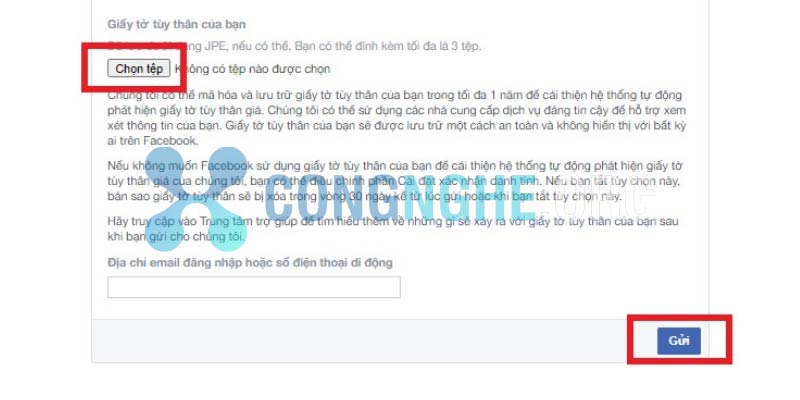File DWG được sử dụng phổ biến trong ngành thiết kế nhưng nhiều người cũng không biết cách sử dụng phần mềm đọc file này. Chính vì thế Congnghe.org sẽ giải thích về đuôi DWG là gì? Đồng thời chia sẻ cách mở file DWG trên điện thoại và máy tính.
Đuôi DWG là gì?
Đuôi DWG là gì? Đuôi DWG là định dạng tệp nhị phân độc quyền dùng cho việc lưu trữ dữ liệu thiết kế 2- 3 chiều, siêu dữ liệu. Các file bản vẽ thiết kế với phần mềm Autocad thường định dạng file DWG. Cho nên nhiều người trong ngành còn gọi là file Autocad.
Thường file có đuôi này sử dụng trong thiết kế, file sẽ gồm có bản vẽ, dữ liệu dạng hình học, bản đồ, hình ảnh…Muốn mở được file này và xem nó tốt thì cần có phần mềm chuyên dụng hỗ trợ. Phần mềm đọc đuôi này đều có sẵn và dễ dàng sử dụng nên mọi người không phải lo lắng.

File DWG sử dụng để làm gì?
File có đuôi DWG chứa hình ảnh vector, dữ liệu nhằm hỗ trợ việc cung cấp thông tin chỉ định cho những vector đó. Giúp cho các nhà thiết kế hoàn thành ý tưởng một cách tốt nhất trên màn hình máy tính.
Các thao tác thiết kế dựa vào tệp DWG để hiện hình một cách rõ nét, giúp người xem hình dung rõ mô hình và các chi tiết. Nhìn chung tệp này rất hữu ích và không thể thiếu với người làm đồ họa, thiết kế.
Cách mở file DWG trên điện thoại và máy tính
Mọi người muốn sử dụng file có đuôi DWG thì cần phải biết cách mở được trên điện thoại và máy tính. Nếu chưa biết cách thì có thể làm theo thông tin hướng dẫn ở bên dưới.
Mở file DWG trên Profi CAD
Profi CAD được biết là trang web hoàn toàn miễn phí để xem filr DWG mà bạn không phải đăng ký tài khoản mới được dùng. Giao diện của ứng dụng đơn giản, cách sử dụng dễ dàng ai cũng có thể thực hiện được. Kể cả không chuyên công nghệ cũng sử dụng được website này.
Cách dùng

- Bạn chỉ cần nhấn vào trong ô Select a DWG or DXF document.
- Tiếp tục lựa chọn file DWG trong máy tính rồi tải lên trang web.
- Khi tải được file thành công thì bạn có thể xem được ngay lập tức để biết thông tin bên trong.
- Dùng con trỏ chuột để di chuyển tới vị trí mà bạn muốn xem thì nhanh chóng sẽ zoom lớn ra màn hình.
Xem thêm: File Raw là gì? Lợi ích khi lưu ảnh bằng file raw
Mở file DWG trên CAD viewer
CAD viewer là một website có hỗ trợ cho mọi người mở file và xem thông tin DDWWG hoàn toàn miễn phí. Trang web này được nhiều người sử dụng và đánh giá cao về tiện ích, dễ sử dụng.
Bạn có thể chọn file từ Google Drive của bạn không cần thiết tải file về máy mất thêm công đoạn. Website rất nhiều tính năng như hỗ trợ xem được file DXF và DWG, cho phép xuất file dưới dạng STL cho 3D và PDF cho bản 2D.
Cách dùng:

- Bạn truy cập vào CAD viewer trên trình duyệt, mở ra giao diện chính và xem qua một lượt các công cụ, nhận biết tính năng để sử dụng hiệu quả hơn
- Bạn nhấn lựa chọn Select File from Google Drive cho việc tải file từ Google Drive của bạn. Hoặc bạn bấm Chọn tệp để tải file đang sẵn có từ máy tính của mình lên
- Nhấn vào OK, View để bắt đầu quá trình tải lên
- File được tải xong thì bạn nhấn chọn vào View a Converted File. Nhanh chóng có cửa sổ mới hiện lên thì bạn sẽ xem được file DWG này.
Mở File DWG với phần mềm Autodesk DWG TrueView
Bạn muốn mở được file DWG mà không cần cài đặt AutoCAD trên máy tính để nặng thêm thì có thể cân nhắc dùng phần mềm chuyên dụng. Phần mềm Autodesk DWG TrueView được thiết kế hữu ích cho mọi người mở file nhanh gọn.
DWG Trueview được đánh giá như phiên bản rút gọn của phần mềm AutoCAD. Thiết kế giao diện dễ sử dụng nhưng tính năng để vẽ và tạo những đối tượng 2D được giảm bớt nhiều so với AutoCAD để tập trung vào view bản vẽ nhanh chóng. Người dùng dễ dàng dùng được công cụ Measure tiện đo đạc kích thước sau khi xem bản vẽ.
Với phần mềm chuyên dụng này thì người dùng dễ chuyển đổi phiên bản file AutoCAD về phiên bản phần mềm cũ. Hoặc chuyển đổi cùng lúc nhiều dạng file định dạng khác nhau. Nếu bạn dùng phiên bản AutoCAD cũ nhưng nhận file bản vẽ DWG mới thì dùng là tiện ích nhất.
Cách dùng:

- Bạn mở file cần chuyển đổi trên phần mềm Autodesk DWG TrueView
- Nhấn chọn biểu tượng DWG Convert, thêm file vào trong hình cây trên hệ thống
- Bạn chọn phiên bản AutoCAD mà bạn muốn chuyển đổi sang DWG và ấn chọn nút Convert.
- Các file bản vẽ ban đầu được ghi đè bởi những file mới được chuyển đổi. Tùy bạn có thể thêm các file bản vẽ đã được chuyển đổi vào thư mục riêng. Và có thể đặt tên riêng để tiện sử dụng khi có nhu cầu.
Lời kết
Tham khảo thông tin bài viết giờ mọi người cũng đã rõ đuôi DWG là gì, cách mở file như thế nào trên máy tính và điện thoại di động. Nếu bạn sử dụng có gặp file này thì cứ áp dụng như những bước được nêu bên trên sẽ thấy hiệu quả và xem được thông tin ở bên trong file có gì.